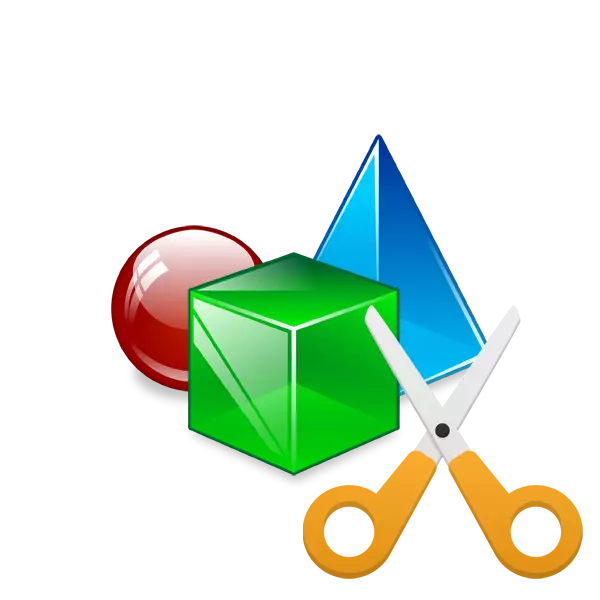
A miúdo ocorre que a foto contén elementos adicionais ou ten que deixar só un obxecto. En tales situacións, os editores de programas que proporcionan ferramentas para eliminar partes innecesarias da imaxe para axudar. Non obstante, xa que non todos os usuarios teñen a capacidade de usar tal software, recomendamos poñerse en contacto con servizos en liña especiais.
Agora estás familiarizado co principio de cortar obxectos con debuxos usando o editor incorporado en Photoscrissors. Como podes ver, é completamente sinxelo e co control, incluso un usuario inexperto que non ten coñecementos e habilidades adicionais descubrirase. O único que non sempre está moi ben afrontando obxectos complexos sobre o exemplo de medusas de capturas de pantalla anteriores.
Método 2: ClippingMagic
O servizo en liña anterior foi completamente gratuíto, a diferenza de ClippingMagic, polo que decidimos notificarlle sobre iso antes de que comezase a instrución. Neste sitio, pode editar facilmente a imaxe, pero só pode descargala despois de comprar unha suscripción. Se está satisfeito con este aliñamento, recomendamos familiarizar o seguinte manual.
Ir ao sitio web de ClippingMagic
- Siga a ligazón de arriba para chegar á páxina principal do sitio web de ClippingMagic. Comezar a engadir unha imaxe que queiras cambiar.
- Como no método anterior, só tes que destacar e facer clic no botón LKM no botón "Abrir".
- A continuación, active o marcador verde e gastalas na zona que permanecerá despois do procesamento.
- O marcador vermello borrará o fondo e outros obxectos innecesarios.
- Por unha ferramenta separada, pode probar os límites dos elementos ou seleccionar unha área adicional.
- A cancelación ten lugar botóns no panel superior.
- Os paneis inferiores son as ferramentas que son responsables da selección rectangular de obxectos, a cor do fondo ea imposición de sombras.
- Tras a conclusión de todas as manipulacións, vai ao arranque da imaxe.
- Compra unha suscripción se non o fixeches antes e despois descargue a imaxe no seu computador.
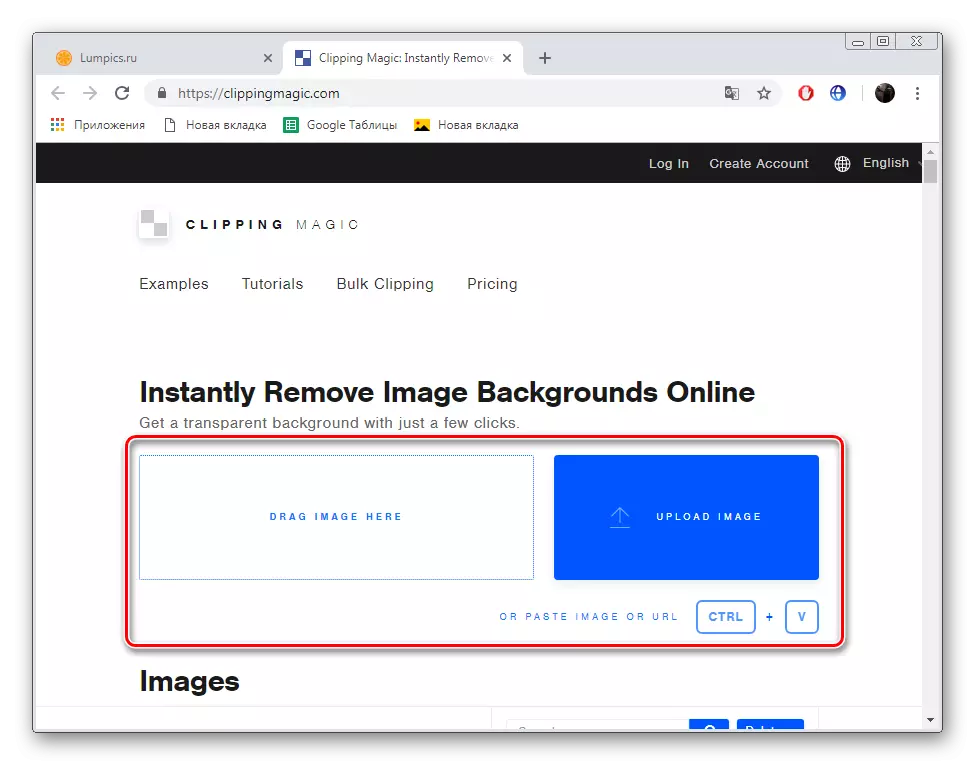
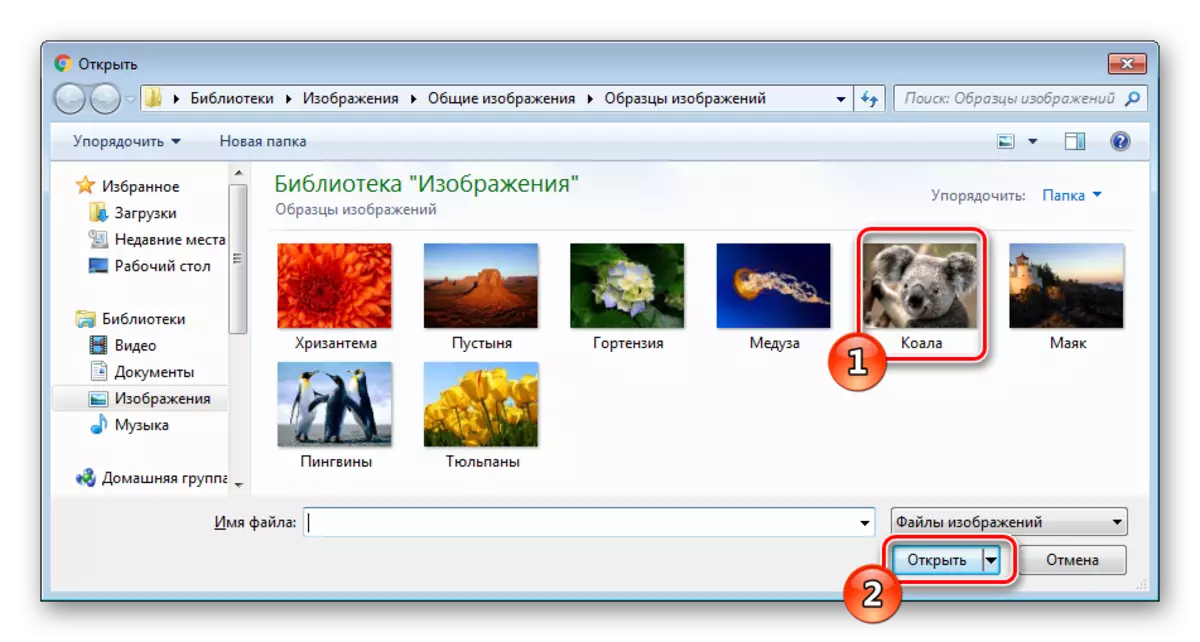
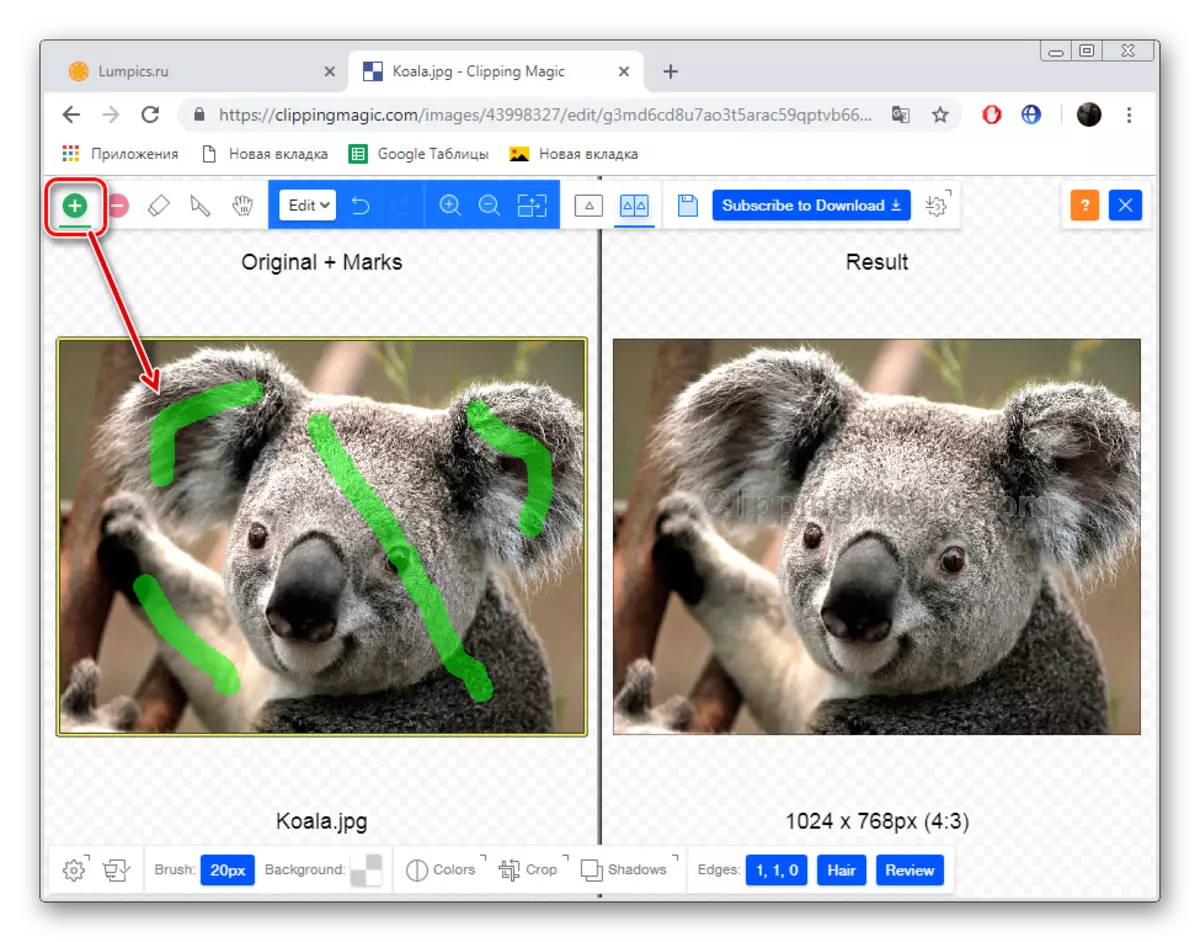
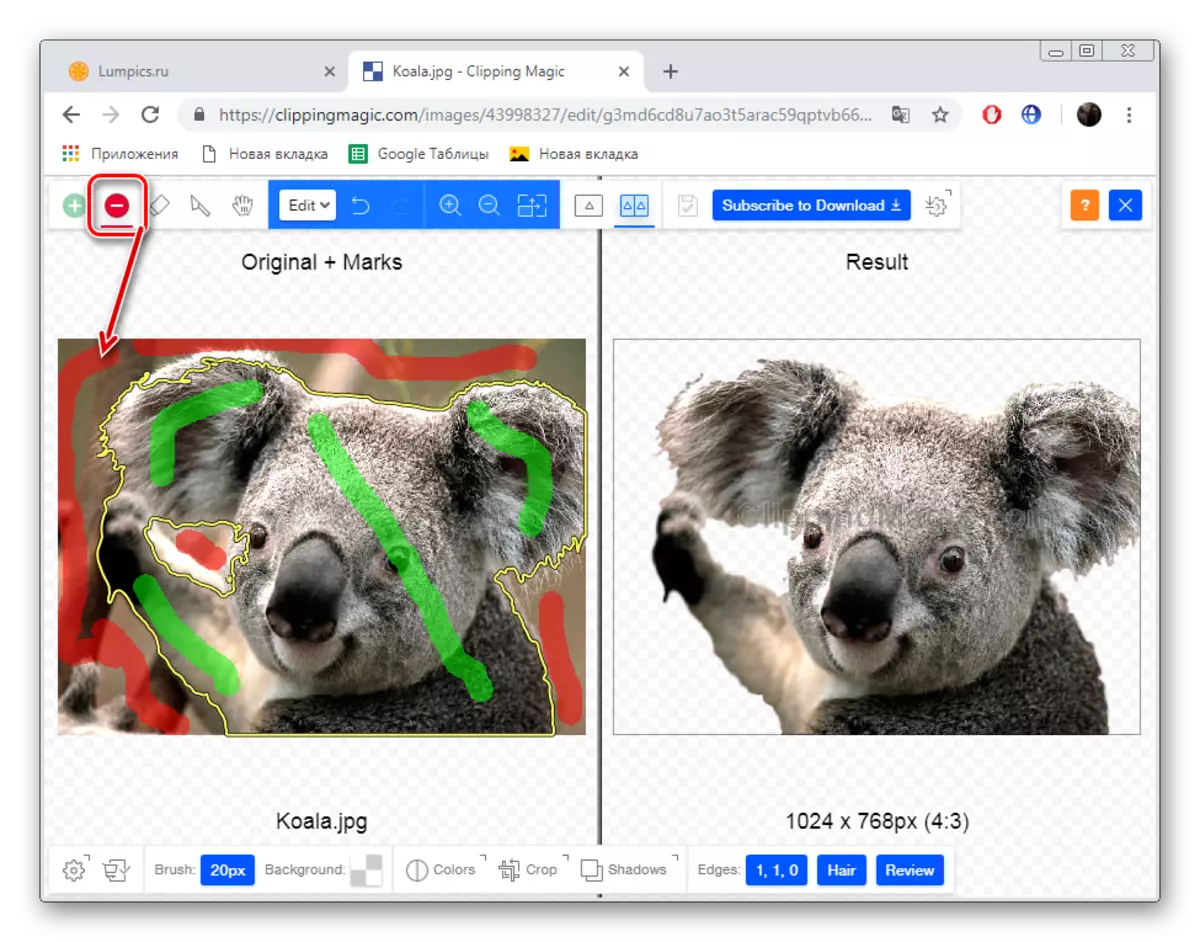
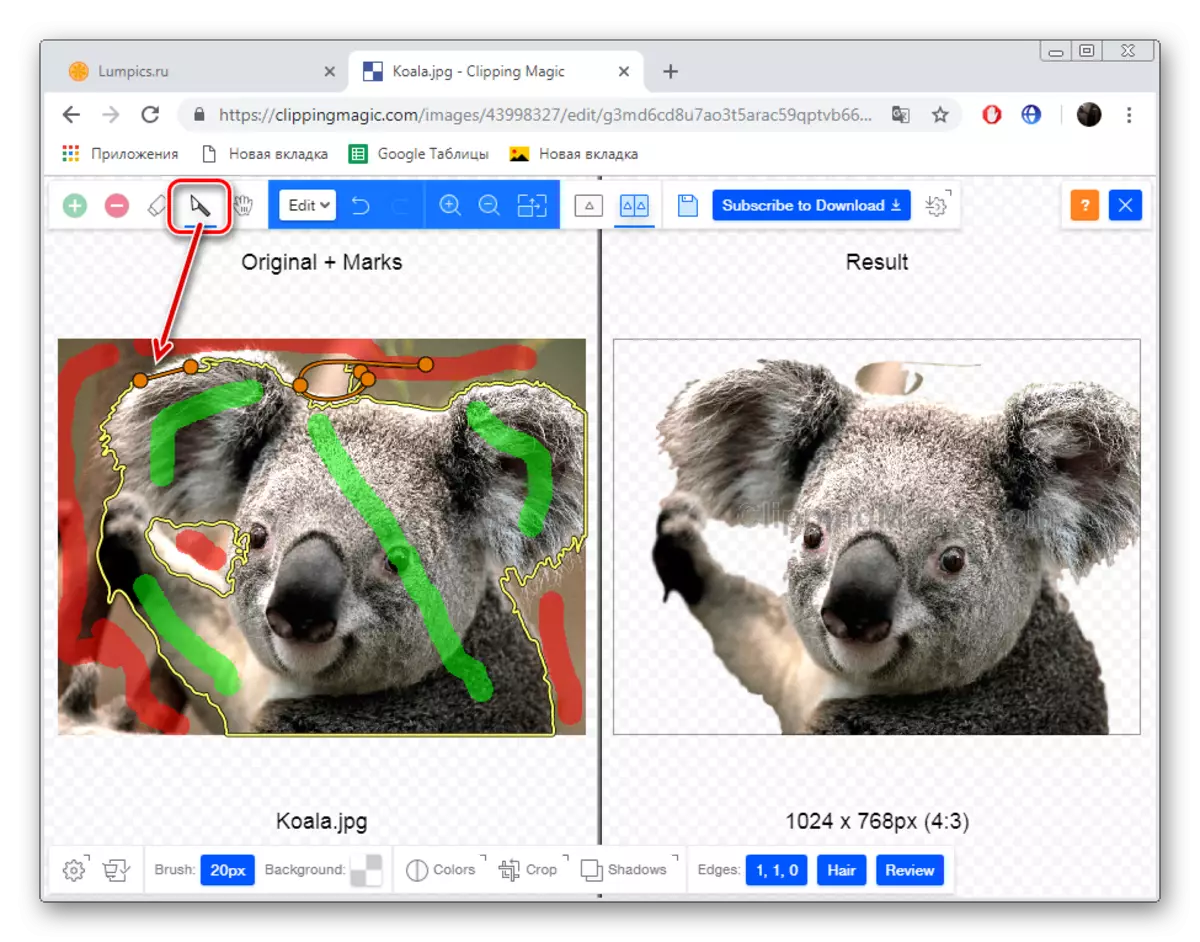
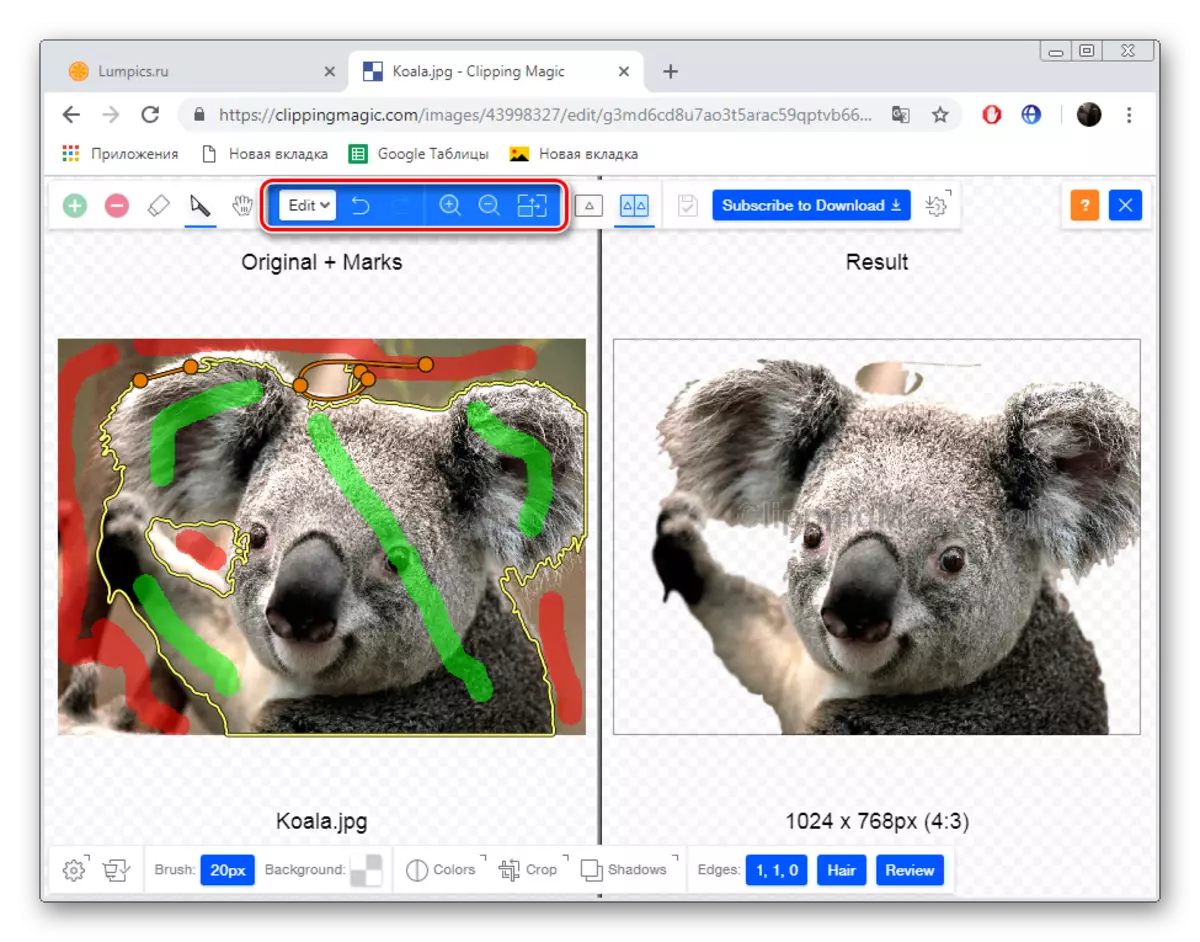
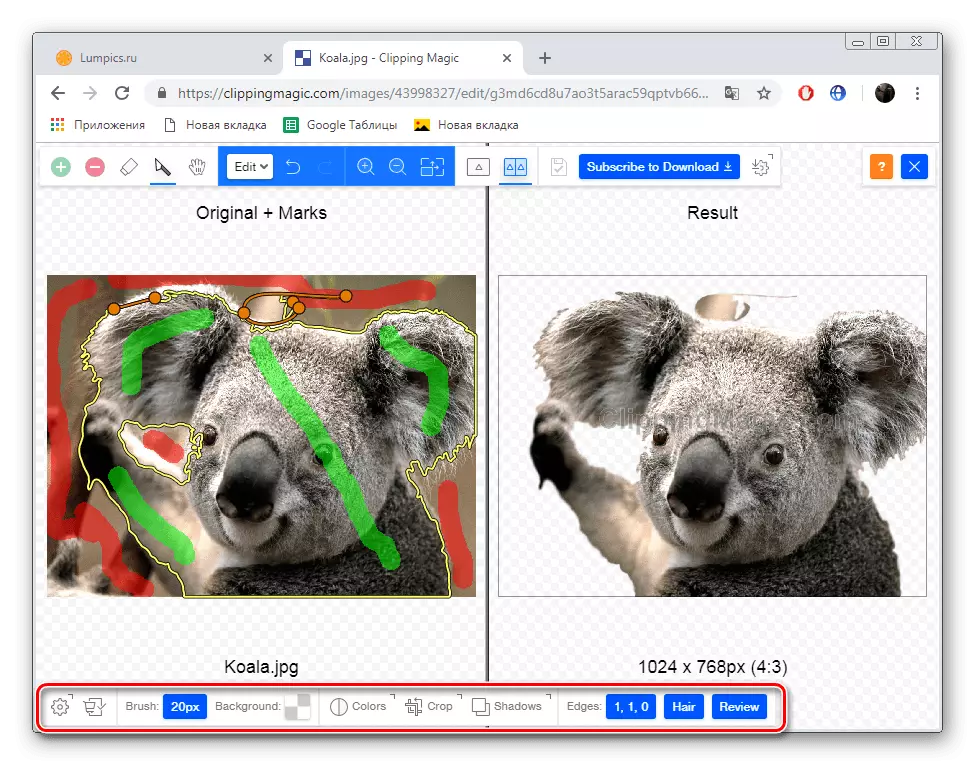

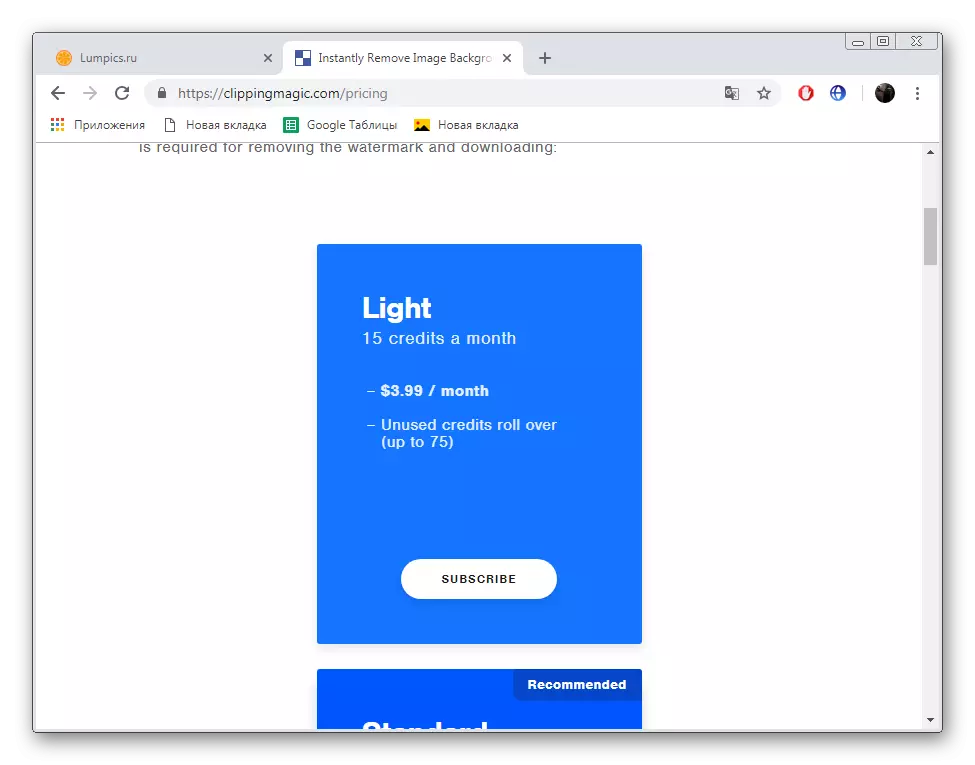
Como podes ver, os dous servizos en liña discutidos hoxe en día non son prácticamente diferentes entre si e traballan aproximadamente o mesmo principio. Non obstante, paga a pena observar que a guarnición máis precisa dos obxectos ocorre en ClippingMagic, que xustifica a súa capacidade de pagamento.
Ver tamén:
Substituíndo a cor en fotografía en liña
Cambiar a resolución de fotos en liña
Aumentar as fotos de peso en liña
